I flera år rekommenderade Apple att barn under 18 år skulle använda sina föräldrars Apple-ID för att köpa och ladda ner musik, filmer, appar och böcker. Det innebar att de inköp som barnet gjorde skulle vara knutna till deras föräldrars konto och inte kunde överföras till deras eget Apple-ID senare. Det förändrades när Apple introducerade möjligheten för föräldrar att skapa Apple-ID för sina barn. Dessa separata konton gör det möjligt för barn att ladda ner innehåll medan föräldrar övervakar och kontrollerar den aktiviteten. Ställ in Apple-ID för barn under 13 år; äldre barn kan skapa sina egna.
Instruktionerna i den här artikeln gäller för iPhones som kör iOS 10.3 eller senare.
Skapa ett Apple-ID för ett barn
Så här ställer du in ett Apple-ID för någon under 13 år:
-
Tryck på på på iPhone inställningar app, tryck på ditt namn och sedan på Konfigurera familjedelning.
Att skapa ett Apple-ID för ett barn är ett viktigt krav för att ställa in Family Sharing, vilket gör att familjemedlemmar kan ladda ner varandras inköp gratis. Om du har gått igenom den ursprungliga konfigurationen av Familjedelning, hoppa till steg 7.
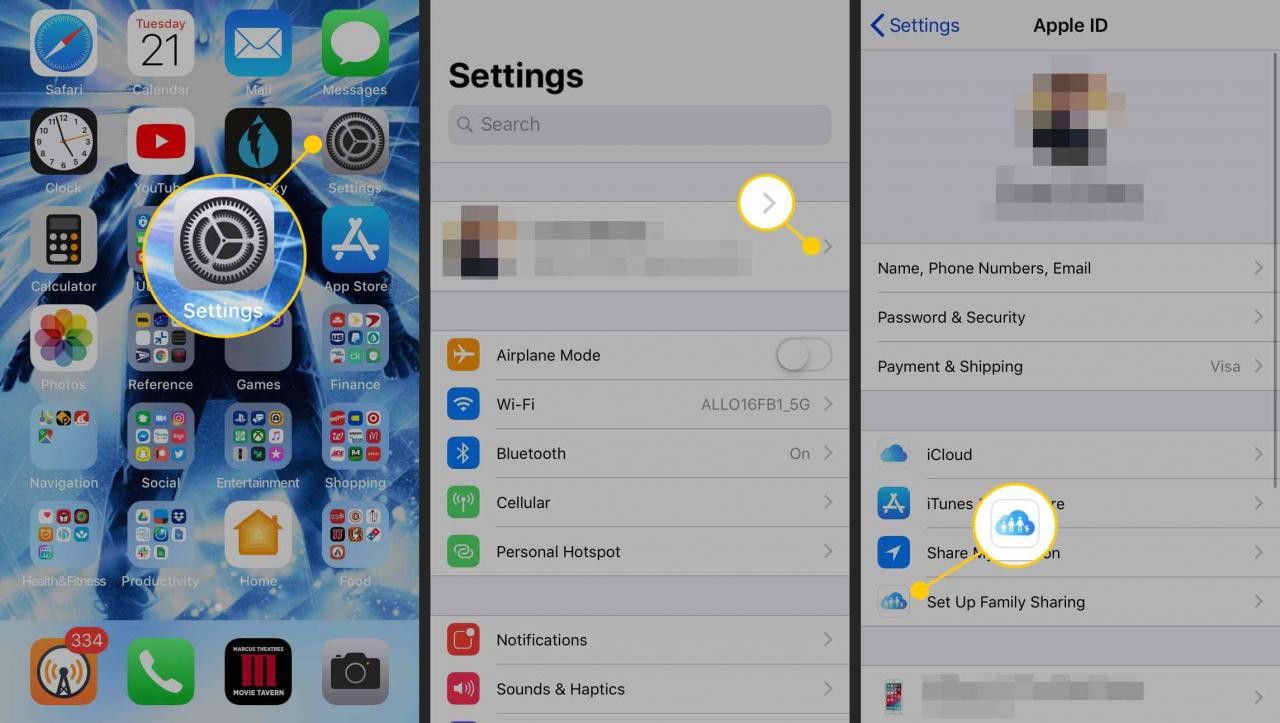
-
Tryck Kom igång om det här är första gången du konfigurerar Familjedelning.
-
Tryck iTunes & App Store-köp.
-
Tryck på för att bekräfta huvudkontot Fortsätta.
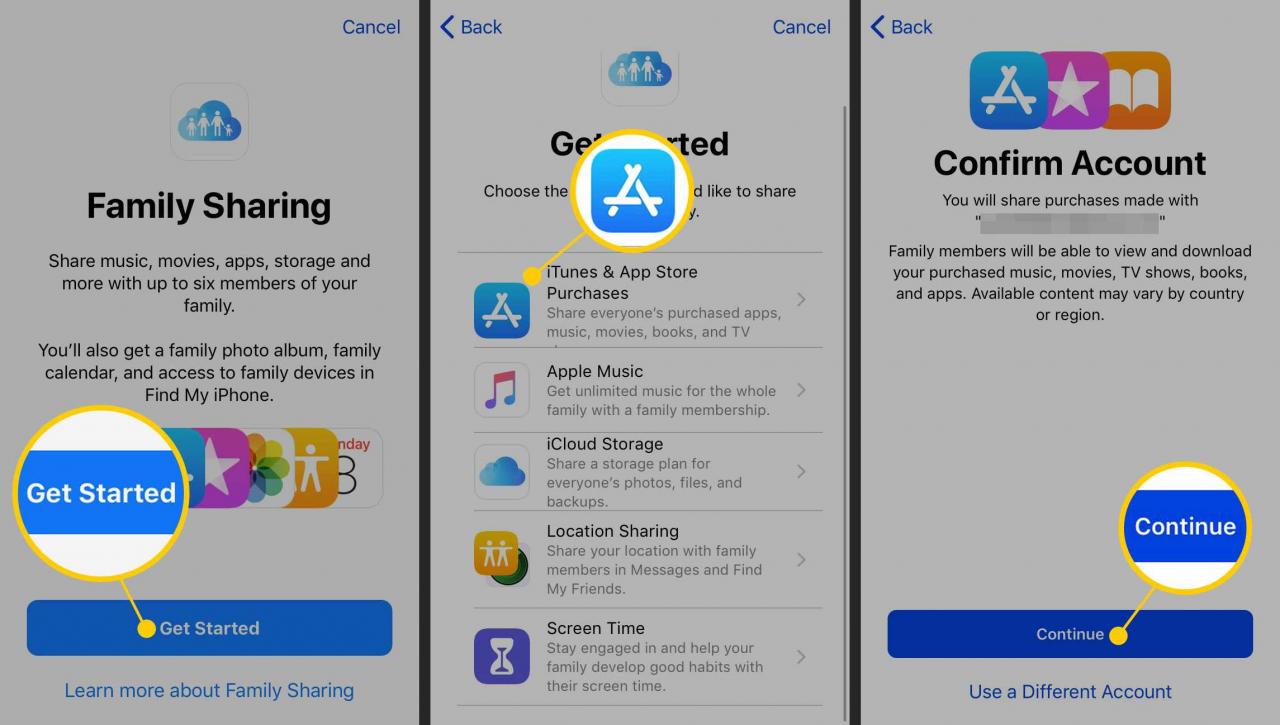
-
Tryck på för att bekräfta betalningsmetoden som används för familjedelning Fortsätta.
Du måste ha ett kreditkort registrerat (inte ett bankkort) för att dela inköp. Alla som har profilen Familjedelning kan använda denna betalningsmetod. För att undvika oväntade avgifter stänger du av köp i appar på iPhone.
-
Tryck Inte nu att hoppa över att bjuda in familjemedlemmar.
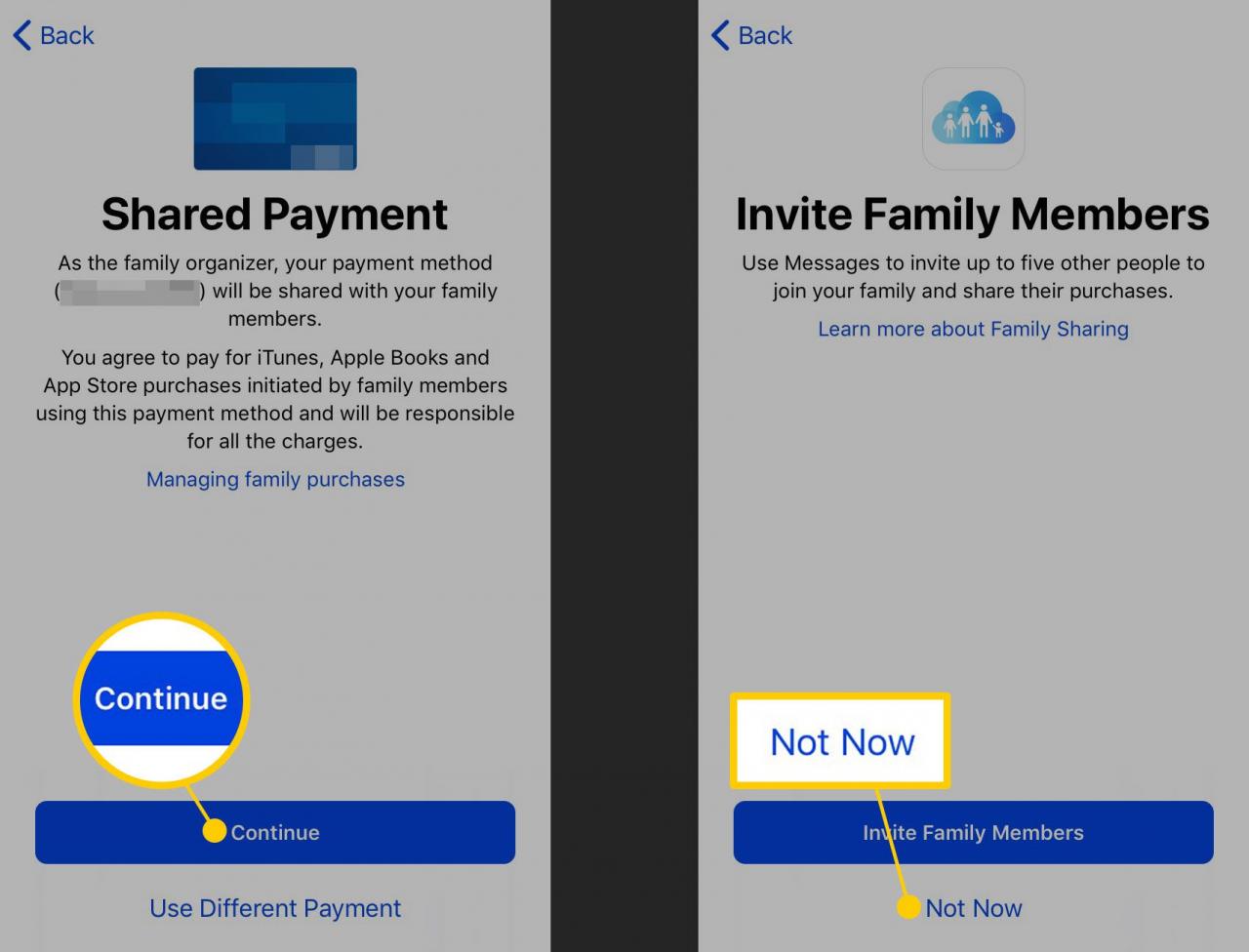
-
För att lägga till ett nytt konto, gå till din kontosida, tryck på Familj Delning, Välj Lägg till familjemedlem, tryck sedan på Skapa ett barnkonto.
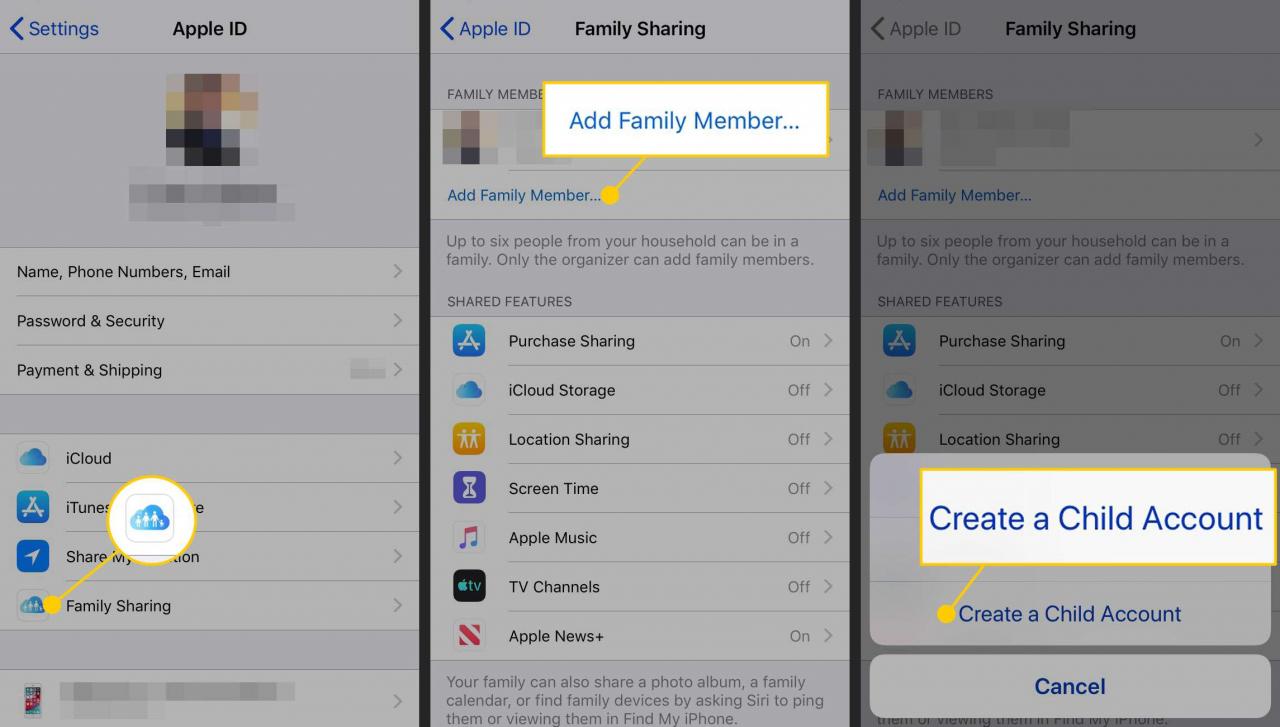
-
Granska villkoren för Apple ID och tryck sedan på Nästa.
-
Ange barnets födelsedag och tryck sedan på Nästa.
När du har lagt till ett Apple-ID i Familjedelning kan du inte ta bort det förrän ägaren är över 13 år.
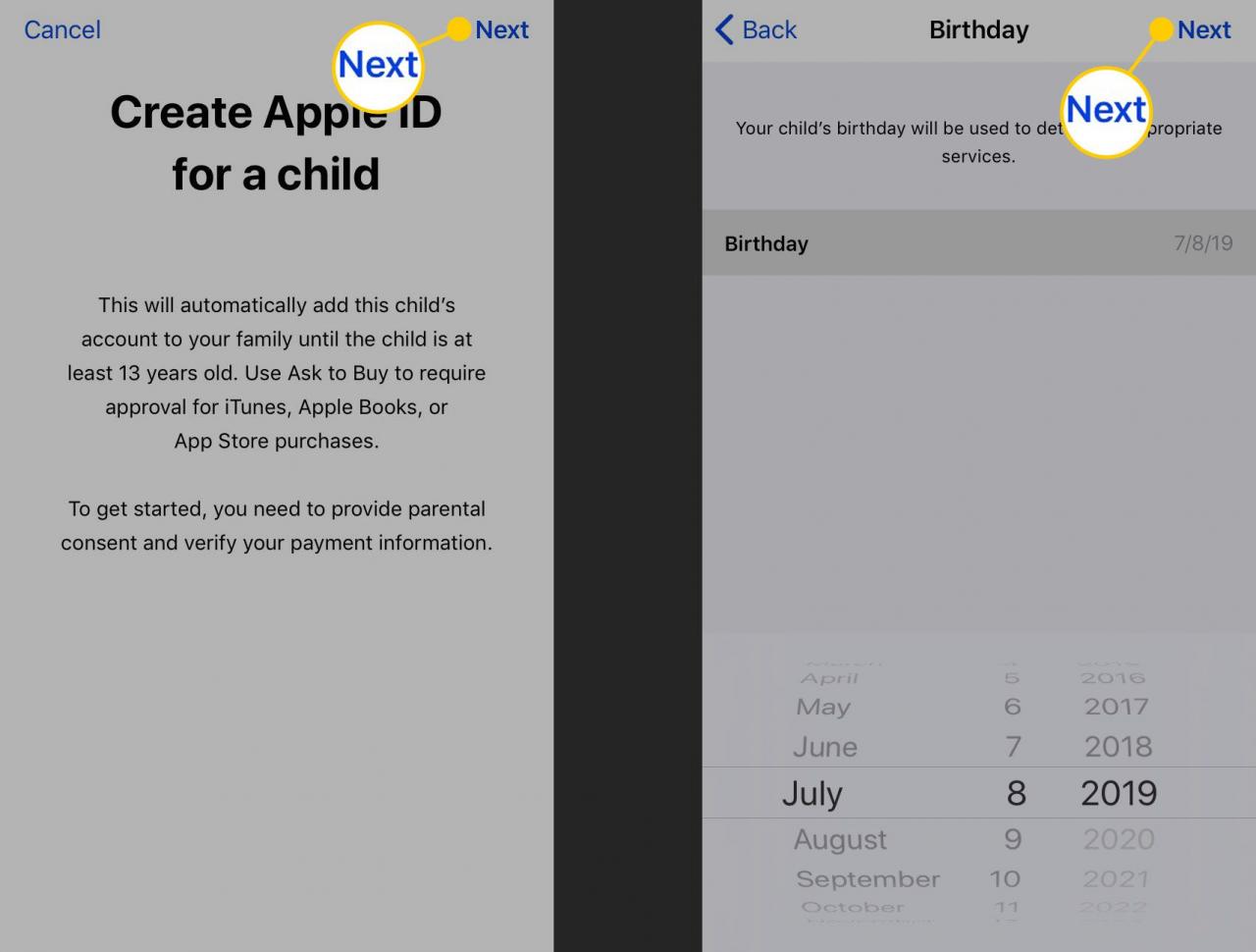
-
Läs och godkänn upplysning om förälders integritet.
-
För att bekräfta att du kontrollerar det kreditkort som finns registrerat i ditt Apple-ID som en säkerhetsåtgärd anger du CVV (3-siffrigt nummer) på baksidan av kreditkortet och trycker sedan på Nästa.
-
Ange barnets namn och skapa en iCloud-e-postadress för dem.
-
Tryck på för att bekräfta att du vill skapa Apple-ID med den adressen Skapa.
-
Skapa ett lösenord för ditt barns Apple-ID. Gör detta till något som barnet kan komma ihåg.
Apple kräver Apple ID-lösenord för att uppfylla vissa säkerhetsnivåer, så det kan ta några försök att få något som uppfyller Apples krav och är lätt för ditt barn att komma ihåg.
-
Ställ in tre säkerhetsfrågor som ska användas om du och ditt barn glömmer lösenordet.
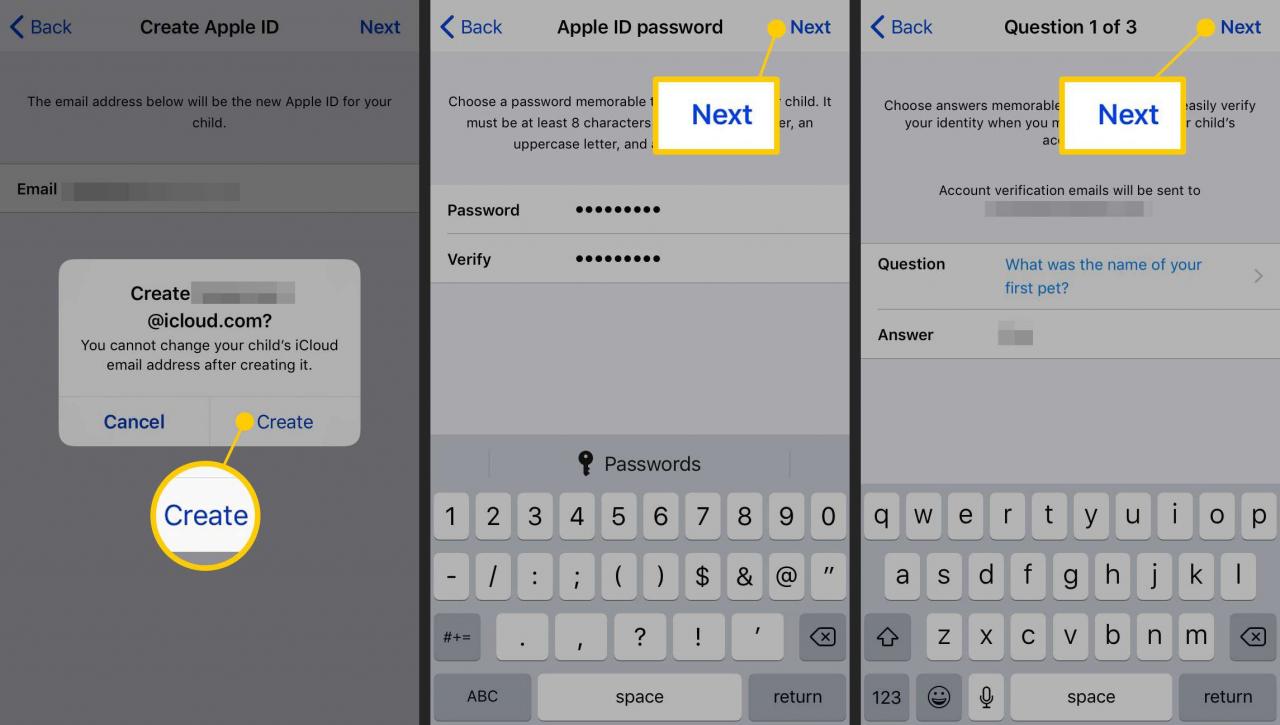
Aktivera Ask to Buy och platsdelning
Grunderna för Apple ID är inställda, och du är nästan klar. Innan du är klar, konfigurera dock ett par potentiellt användbara funktioner för ditt barns Apple-ID.
Den första är Be om att köpa. Använd den här funktionen för att godkänna eller neka köp som ditt barn vill göra från iTunes och App Stores. Föräldrar till yngre barn kanske vill övervaka vad deras barn konsumerar. Att vända Be om att köpa på, flytta skjutreglaget till på / grön. När du har gjort ditt val trycker du lätt på Nästa.
Välj sedan om du vill dela ditt barns plats (eller åtminstone platsen för deras iPhone) med dig. Den här funktionen visar var ditt barn är och gör det enkelt att skicka vägbeskrivningar och träffas med hjälp av Meddelanden, Hitta mina vänner eller Hitta min iPhone. Tryck på det val du föredrar.
Gå till huvudskärmen Familjedelning för att se ditt barns information listad. Låt ditt barn logga in på sitt nya Apple-ID för att se till att det fungerar som förväntat.
